פרסומת
לרשתות אלחוטיות אין את האמינות של רשתות קוויות, אך גם היכולת להסתובב עם המחשב הנייד שלך, או לחבר את המכשירים הניידים שלך לאינטרנט באופן סביר, מציעה גם את ההטבה שלה.
עם זאת, שמירה על חוזק איתות רשת אחיד בכל הבית שלך היא לא תמיד קלה. מכשירים אלחוטיים אחרים, מיקום נקודות הגישה האלחוטיות שלך, או אפילו פריסת הבית שלך יכולים להפריע לאות האלחוטי שלך. לפני זמן לא רב, ריאן המשיך בבעיה זו פנג שואי אלחוטי: כיצד לבצע אופטימיזציה של הבית לקבלת הקבלה הטובה ביותר ל- Wi-Fi פנג שואי אלחוטי: כיצד לבצע אופטימיזציה של קבלת Wi-Fi בביתכםהגדרת נתב Wi-Fi לכיסוי אופטימלי אינה כה פשוטה כפי שאתה חושב. השתמש בטיפים אלה בכדי לכסות את כל הבית שלך באמצעות Wi-Fi! קרא עוד .
כשאתה מבצע אופטימיזציה של הרשת האלחוטית שלך, תרצה לבדוק את ההתקדמות שלך. במקום לחכות עד שתיתקל בנקודה מתה אחרת, אתה יכול ליצור מפה של עוצמת האות של הרשת האלחוטית שלך לאורך כל הבניין.
NetSpot היא אפליקציה בחינם ל- Mac OS X המאפשרת לך לעשות זאת בדיוק; צור מפה של חוזק האות האלחוטי שלך. לאחר מכן ניתן לתפעל ולנתח את המפה הזו ואת התוצאות המוצגות עליה כדי לבצע אופטימיזציה נוספת של פריסת הצומת או הצמתים הגישה האלחוטית שלך.
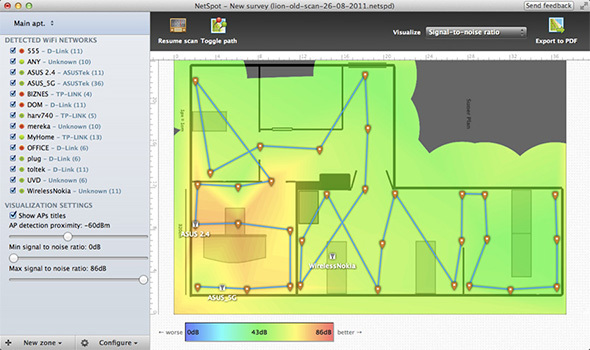
זה לא יסתיים בלחיצת כפתור, אך התהליך לא לוקח זמן רב מדי מתחילתו ועד סופו. תהליך יצירת המפה הוא פי שניים - מיפוי מתווה הבניין ובדיקת חוזק האלחוטי.
מיפוי פריסת האזור
ראשית, כדי להיות מסוגל ליצור מפה של חוזק האות האלחוטי שלך, אתה זקוק למפה של האזור. אתה יכול להעלות את המפה שלך כקובץ תמונה, או לצייר מפה משלך ביישום. ישנם כמה כלי רישום בסיסיים זמינים למטרה זו, כולל עיפרון, כלי קו וכמה צורות בסיסיות. כלים אלה מספיקים ליצירת מערך פשוט יחסית. לפרויקטים מורכבים יותר, מומלץ ליצור תמונה ביישום אחר, או לצייר אותה ביד ולהעלות את התמונה.
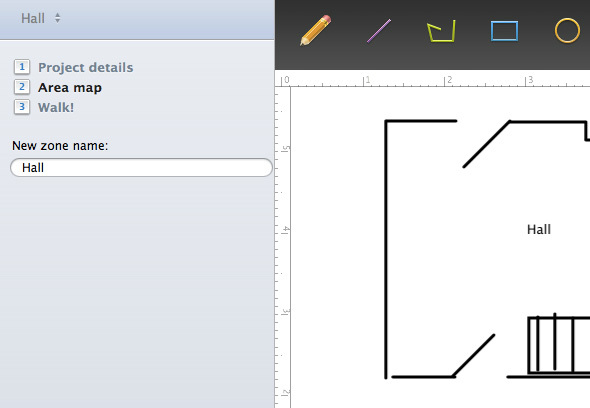
ניתן ליצור מספר אזורים בפרויקט אחד, כך שבמקום לצייר מפה אחת עבור הבניין כולו, יתכן וזה יהיה כדאי ליצור מפות שונות עבור קומות שונות, או אפילו עבור חדרים שונים, כדי לשמור על הניהול. לאחר שתסיים, פשוט ציין את המרחק בין שתי נקודות במערך האזור שלך, וכדאי לך ללכת.
דגימת אות הרשת האלחוטית שלך
עכשיו כשיש לך מפה של האזור, הגיע הזמן לאסוף מידע על אות הרשת האלחוטית שלך. אנו עושים זאת על ידי דגימת הרשת בכמה נקודות דיסקרטיות. הדבר נעשה על ידי העברת המחשב הנייד לנקודות ספציפיות בחדר ולחץ על הנקודות המתאימות במפה.
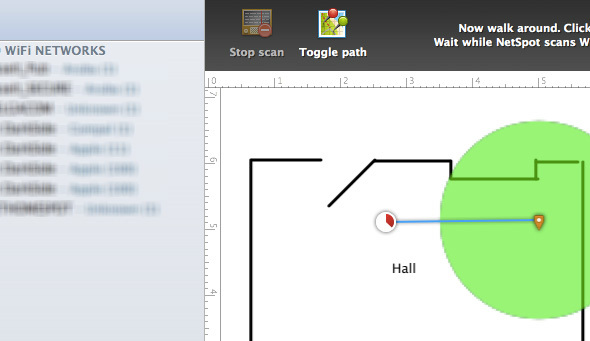
כשאתה מסתובב באזור לוקח את הדגימות שלך, היישום יתחיל לצבוע את המפה שלך. האזור המכוסה בירוק הוא האזור שניתן לנתח על ידי היישום בשלב הבא. באופן אידיאלי, עליך להמשיך לקחת דגימות עד שכל תחומי העניין מכוסים בירוק. כשתסיים, פשוט לחץ על תפסיק לסרוק.
ניתוח כיסוי הרשת שלך
NetStop תפיק מפה של כיסוי הרשת שלך ברגע שתפסיק לסרוק נקודות נוספות. כברירת מחדל, NetStop כולל את כל הרשתות האלחוטיות החוצות את סף האות מסוים. כדי שהמפה תהיה רלוונטית, תרצה להחליף את כל אותן רשתות אחרות בסרגל הצד השמאלי.
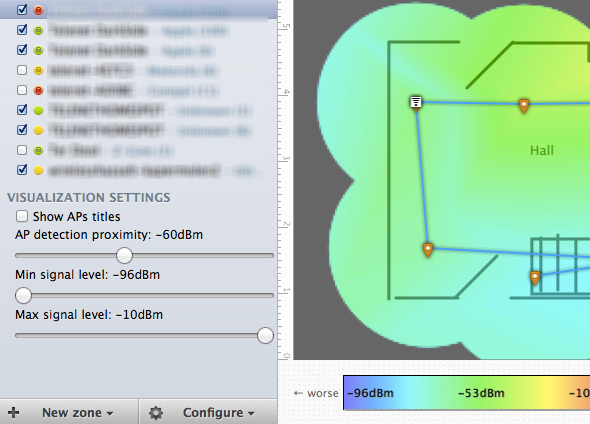
NetSpot מציע חמש הדמיות שונות; יחס אות לרעש, רמת אות, כמות נקודות גישה, רמת רעש ויחס בין הפרעות. אתה יכול לעבור בין הדמיות אלה בפינה השמאלית העליונה של היישום. כשתסיים, אתה יכול לייצא את כל ההמחשות האלה או כל אלה בקובץ PDF, או פשוט לשמור את הפרויקט שלך כקובץ NetSpot, כך שתוכל לצבוט ולהוסיף אותו בנקודת זמן מאוחרת יותר.
באילו כלים אתה משתמש כדי לייעל את רשת האינטרנט האלחוטית שלך בבית?
אני סופר וסטודנט למדעי המחשב מבלגיה. אתה תמיד יכול לעשות לי טובה עם רעיון טוב למאמר, המלצת ספרים או רעיון למתכון.


